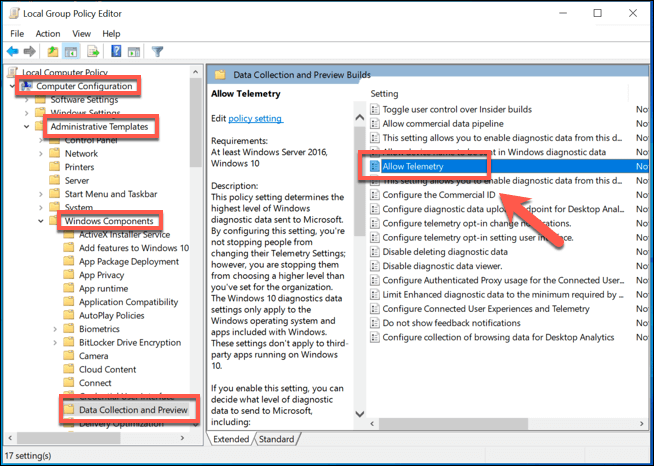
Wie deaktiviere ich Telemetrie Windows 10?
Wenn Sie nach einer Möglichkeit suchen, Ihren Windows 10 -Computer daran zu hindern, Ihre Daten und Aktivitäten zu verfolgen, sind Sie richtig an Ort. In diesem Leitfaden führen wir Sie durch die Schritte, wie die Telemetrie in Windows 10 deaktiviert werden kann. Privat. Wenn Sie also bereit sind, die Daten Ihres Computers zu kontrollieren, beginnen wir mit.
Wie deaktiviere ich Telemetrie Windows 10?
- Drücken Sie die Windows -Taste + R, um den Dialogfeld "Ausführen" zu öffnen.
- Geben Sie gpedit.msc ein und drücken Sie die Eingabetaste, um den lokalen Gruppenrichtlinien -Editor zu öffnen.
- Navigieren Sie zur Computerkonfiguration> Verwaltungsvorlagen> Windows -Komponenten> Datenerfassung und Vorschau -Builds.
- Doppelklicken Sie auf die Telemetrie im rechten Bereich.
- Wählen Sie deaktiviert und klicken Sie auf OK.

Einführung in die Deaktivierung der Telemetrie unter Windows 10
Die Telemetrie ist eine Funktion von Windows 10, die Systemdaten sammelt und an Microsoft sendet. Dies ist eine Möglichkeit für Microsoft, Feedback darüber zu erhalten, wie Kunden ihre Geräte verwenden, potenzielle Probleme identifizieren und die Benutzererfahrung verbessern. Die Telemetrie ist standardmäßig unter Windows 10 aktiviert, es ist jedoch möglich, sie zu deaktivieren. In diesem Artikel erklären wir, wie die Telemetrie unter Windows 10 deaktiviert werden kann.
Deaktivieren der Telemetrie mithilfe der Datenschutzeinstellungen
Der einfachste Weg, die Telemetrie unter Windows 10 zu deaktivieren, besteht darin, die Datenschutzeinstellungen zu verwenden. Öffnen Sie dazu das Startmenü und wählen Sie Einstellungen. Wählen Sie dann Privatsphäre und Feedback & Diagnostics aus. Hier können Sie die entsprechende Einstellung für die Telemetrie auswählen. Wenn Sie die Telemetrie vollständig deaktivieren möchten, wählen Sie die Option für "Basic" oder "Sicherheit" aus.
Wenn Sie die Telemetrieeinstellungen anpassen möchten, können Sie die Option „erweitert“ auswählen. Auf diese Weise können Sie bestimmte Arten der Datenerfassung deaktivieren. Sie können auch die Frequenz anpassen, bei der Windows 10 Daten an Microsoft sendet.
Deaktivieren der Telemetrie mit dem Gruppenrichtlinien -Editor
Wenn Sie die Telemetrie unter Windows 10 gründlicher deaktivieren möchten, können Sie den Gruppenrichtlinieneditor verwenden. Geben Sie dazu "gpedit.msc" in das Startmenü ein und öffnen Sie den Gruppenrichtlinien -Editor. Navigieren Sie dann zu Computerkonfiguration> Verwaltungsvorlagen> Windows -Komponenten> Datenerfassung und Vorschau -Builds.
Hier können Sie die Option "Telemetrie zulassen" auswählen und auf "deaktiviert" festlegen. Dadurch wird die Telemetrie auf Ihrem Gerät vollständig deaktiviert. Sie können auch die Option "Datenerfassung von Kunden zulassen" auswählen und auf "deaktiviert" festlegen, um die Datenerfassung weiter einzuschränken.
Deaktivieren der Telemetrie mit dem Registrierungsredakteur
Wenn Sie keinen Zugriff auf den Gruppenrichtlinien -Editor haben, können Sie auch die Telemetrie mit dem Registrierungseditor deaktivieren. Geben Sie dazu „Regedit“ in das Startmenü ein und öffnen Sie den Registrierungseditor. Navigieren Sie dann zu hkey_local_maachine \ software \ richtlinien \ microsoft \ windows \ DataCollection.
Erstellen eines neuen Schlüssels
Wenn es keinen DataCollection -Schlüssel gibt, müssen Sie einen erstellen. Klicken Sie dazu mit der rechten Maustaste auf den Windows-Ordner und wählen Sie neue> Schlüssel. Geben Sie dem Schlüssel den Namen „DataCollection“ an, wählen Sie ihn dann aus und erstellen Sie einen neuen DWORD -Wert. Nennen Sie den Wert "DenTelemetry", doppelklicken Sie dann darauf und setzen Sie den Wert auf "0", um die Telemetrie zu deaktivieren.
Bearbeiten eines vorhandenen Schlüssels
Wenn es bereits einen DataCollection -Schlüssel gibt, müssen Sie ihn bearbeiten. Wählen Sie dazu den Schlüssel aus und doppelklicken Sie auf den Wert für die Zulassungselemetrie. Stellen Sie den Wert auf "0" fest, um die Telemetrie zu deaktivieren.
Deaktivieren der Telemetrie mithilfe der Eingabeaufforderung
Sie können die Telemetrie auch mit der Eingabeaufforderung deaktivieren. Geben Sie dazu „CMD“ in das Startmenü ein und öffnen Sie die Eingabeaufforderung. Geben Sie dann den folgenden Befehl ein und drücken Sie die Eingabetaste:
Einen neuen Wert schaffen
Wenn der Wert für die Zulassungselemetrie nicht vorhanden ist, können Sie ihn erstellen, indem Sie den folgenden Befehl eingeben:
Reg fügen Sie "HKEY_LOCAL_MACHINE \ Software \ Policies \ Microsoft \ Windows \ DataCollection hinzu" /v degalTelemetry /t reg_dword /d 0 /f
Bearbeiten eines vorhandenen Wertes
Wenn der Wert für die Zulassungselemetrie bereits vorhanden ist, können Sie ihn bearbeiten, indem Sie den folgenden Befehl eingeben:
Reg fügen Sie "HKEY_LOCAL_MACHINE \ Software \ Policies \ Microsoft \ Windows \ DataCollection hinzu" /v degalTelemetry /t reg_dword /d 0 /f
Verwandte FAQ
1. Was ist Telemetrie Windows 10?
Telemetry Windows 10 ist eine Funktion, die technische Daten über den Computer des Benutzers sammelt und sie zur Analyse an Microsoft sendet, um ihre Produkte und Dienstleistungen zu verbessern. Diese Daten können Hardware- und Softwareinformationen wie Systemdateien, installierte Anwendungen und Netzwerkverbindungsinformationen enthalten.
2. Warum sollte ich Telemetrie Windows 10 deaktivieren?
Das Deaktivieren von Telemetrie Windows 10 ist möglicherweise wünschenswert für Benutzer, die ihre Privatsphäre beibehalten möchten, sowie für diejenigen, die die Leistung und Sicherheit ihres Computers maximieren möchten. Durch die Deaktivierung der Funktion können Benutzer Microsoft daran hindern, Daten über ihren Computer und ihre Verwendung zu sammeln.
3. Wie deaktiviere ich Telemetrie Windows 10?
Um Telemetrie Windows 10 zu deaktivieren, müssen Sie auf Ihrem Gerät auf das Menü „Einstellungen“ zugreifen. Von dort aus können Sie "Privatsphäre" auswählen und dann im Menü links "Feedback & Diagnostics" auswählen. Schließlich können Sie die Einstellung "Diagnose und Nutzungsdaten" auf "Basic" oder "Security" festlegen, oder Sie können "Aus" auswählen, um die Funktion vollständig zu deaktivieren.
4. Gibt es Risiken, die mit der Deaktivierung der Telemetrie Windows 10 verbunden sind?
Das Deaktivieren von Telemetrie Windows 10 stellt keine Risiken für Ihr Gerät oder seine Daten dar. Es ist ein einfacher Prozess, der sich nicht auf die Leistung oder Sicherheit Ihres Geräts auswirkt. Das Deaktivieren der Funktion kann jedoch die von Microsoft angebotenen Funktionen und Dienste einschränken, da sie keinen Zugriff auf Informationen über Ihr Gerät mehr haben.
5. Was sind die Vorteile der Deaktivierung der Telemetrie Windows 10?
Der Hauptvorteil bei der Deaktivierung der Telemetrie Windows 10 besteht darin, dass Benutzer ihre Privatsphäre beibehalten können, indem sie verhindern, dass Microsoft Daten über ihr Gerät und ihre Verwendung sammelt. Darüber hinaus kann das Deaktivieren der Funktion auch dazu beitragen, die Leistung und Sicherheit Ihres Geräts zu verbessern, da sie keine Daten mehr an Microsoft senden.
6. Wie oft soll ich Telemetrie Windows 10 deaktivieren?
Telemetrie Windows 10 sollte regelmäßig deaktiviert werden, da es immer Daten über Ihr Gerät und seine Verwendung sammelt. Um sicherzustellen, dass die Funktion deaktiviert ist, sollten Sie das Menü „Einstellungen“ auf Ihrem Gerät regelmäßig überprüfen und sicherstellen, dass die Einstellung „Diagnose und Nutzungsdaten“ auf „Aus“ festgelegt ist.
Telemetrie deaktivieren | Dienstleistungen, Registrierung, Aufgaben und Gruppenrichtlinien
Eine gut durchdachte Entscheidung, die Telemetrie in Windows 10 zu deaktivieren, ist der Schlüssel zum Schutz Ihrer Daten und zur Aufrechterhaltung Ihrer Privatsphäre. Während es einige Zeit dauern kann, um die Telemetrie vollständig zu deaktivieren, lohnt sich die Zeit und der Aufwand. Durch die Einnahme der Initiative und die Deaktivierung der Telemetrie können Sie sicher sein, dass Ihre Daten und persönlichen Daten sicher sind.




